


Voit skannata omilla, usein käytetyillä asetuksilla tallentamalla asetukset etukäteen.
 Huomautus
HuomautusVoit tallentaa suosikkiasetukset valintaikkunassa, joka avataan napsauttamalla kohtaa Asetukset (Settings). Lisätietoja on Online-käyttöopas-oppaan aloitusnäytön malliasi vastaavassa "Asetukset (Mukautettu skannaus) -valintaikkuna" -välilehdessä.
Lisää kohde tasolle tai ADF:ään (automaattiseen asiakirjansyöttölaitteeseen).
Käynnistä My Image Garden.
Valitse Skannaus (Scan).
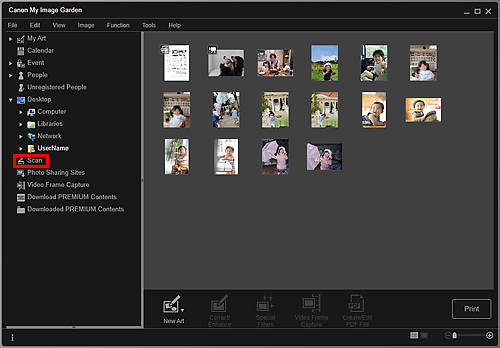
Skannaus (Scan)-näkymä tulee näkyviin.
Valitse Mukautettu (Custom).
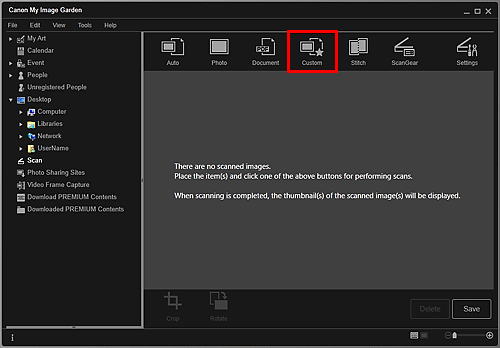
Skannaus käynnistyy.
 Huomautus
HuomautusPeruuta skannaus napsauttamalla Peruuta (Cancel).
Kun skannaus on valmis, kuva tulee näkyviin pienoiskuvana.
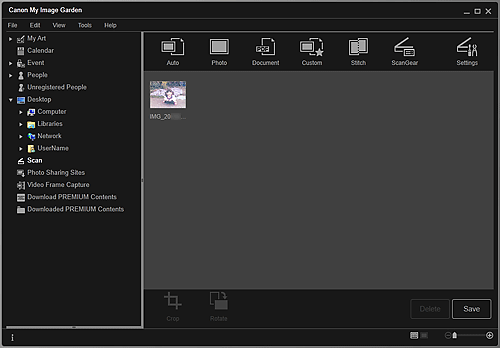
 Huomautus
HuomautusVoit kiertää valittua kuvaa 90 astetta myötäpäivään napsauttamalla kohtaa Kierrä (Rotate).
Voit rajata kuvia.
Tallenna kierretyt tai rajatut skannatut kuvat napsauttamalla kohtaa Tallenna (Save).
Voit määrittää tallennussijainnin skannattua kuvaa varten Lisäasetukset (Advanced Settings)-välilehdessä Määritykset (Preferences)-valintaikkunassa, joka avataan valitsemalla Työkalut (Tools)-valikosta Määritykset... (Preferences...). Lisätietoja asetusten määrittämisestä on kohdassa "Lisäasetukset (Advanced Settings)-välilehti".
 Huomautus
HuomautusVoit myös tulostaa skannattuja kuvia. Avaa tulostusasetusten valintaikkuna napsauttamalla pienoiskuvaa hiiren kakkospainikkeella ja valitsemalla avautuvasta valikosta Tulosta... (Print...). Valitse tulostin ja käytettävä paperi ja napsauta sitten kohtaa Tulosta (Print).
Sivun alkuun |